Apple Pencil 2 е много по -добър от версия 1.0. Винаги се таксува. Винаги е там отстрани на вашия iPad, готов за употреба. И сега, когато поддържа жестове с докосване, той също е много по -мощен. Но това не спира дотук.
Вижте тези отлични съвети и трикове на Apple Pencil 2, за да изведете използването на стилуса на Apple на следващото ниво.
Apple Pencil 2 съвета
Повечето от тези съвети за Apple Pencil работят с първата версия на стилуса (тази, която зареждате с помощта на порта Lightning). Но този първи е уникален за Apple Pencil 2, който зареждате магнитно го прикрепя към новия iPad Pro.
Персонализирайте Apple Pencil 2 двойно докосване
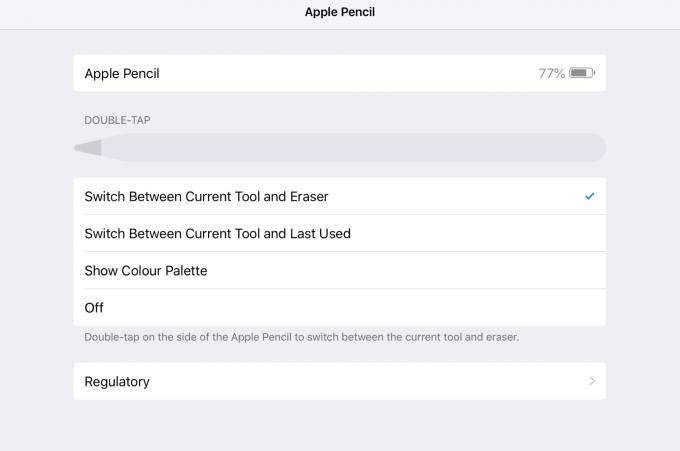
Снимка: Култът към Mac
Това е първото нещо, което трябва да направите, когато получите нов Apple Pencil: Персонализирайте настройките за двойно докосване в приложението Настройки. Можете да избирате между няколко опции за превключване на инструменти или да активирате гумата с двойно докосване.
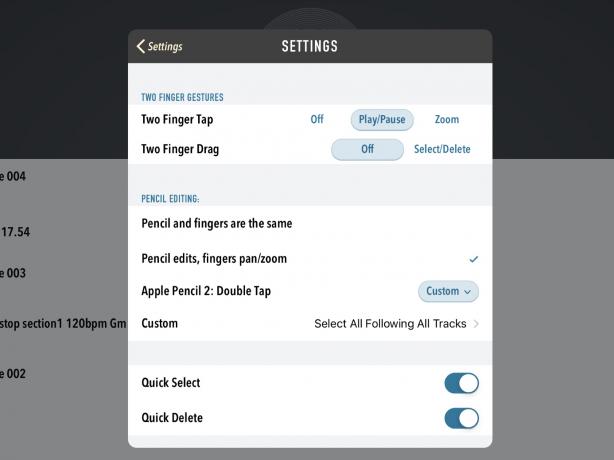
Снимка: Култът към Mac
Добрите приложения ще уважават този избор, но ще предлагат и други опции. Много приложения - като приложение за създаване на подкаст Ferrite - предлагат свой собствен раздел с настройки, за да ви позволят да персонализирате жеста. Не забравяйте да проверите предпочитанията на всяко приложение, което работи с новия Apple Pencil.
Проверете нивото на батерията на Apple Pencil

Снимка: Култът към Mac
Най -лесният начин да проверите нивото на батерията на Apple Pencil е да го поставите в мястото за зареждане отстрани на iPad Pro, след което да изчакате да се появи графиката за нивото на батерията. Но ако искате да проверите състоянието на батерията, без да правите това, можете да използвате притурката за батерията на iOS на Днес Преглед на екрана. Плъзнете надясно по началния екран, за да разкриете днешния изглед, след което просто погледнете приспособлението. Ако приспособлението го няма, можете да го добавите, като превъртите до дъното на екрана, докоснете редактиране и след това го добавете от списъка.
Проследяване с Apple Pencil
Подобно на пръста ви, Apple Pencil работи чрез хартия и пластмаса. Това означава, че лесно можете да проследите нещо от хартия в приложение за рисуване. Работи наистина добре. Всъщност това е по -добре от обикновеното проследяване, защото можете да видите оригиналната хартия перфектно, тъй като тя не е скрита под лист хартия за проследяване.
Превключете съветите на Apple Pencil
Ако правите много проследяване на хартия, върхът на Apple Pencil може в крайна сметка да се износва. Можете да закупите пакети с заместващи съвети от Apple на прекомерна цена. Ако обаче имате някои стари резервни съвети от вашето първо поколение Apple Pencil, можете да ги използвате. За да премахнете стария връх, просто го развийте (обратно на часовниковата стрелка, както всички обикновени винтове). След това завийте новия на място.
Натиснете по -силно, начертайте дебели линии
Не забравяйте, че Apple Pencil е чувствителен към натиск. В крайна сметка това е една от основните му точки за продажба. Точно като обикновена химикалка или молив, можете да натиснете по -силно, за да получите по -тъмна, по -дебела линия. И ако наклоните Apple Pencil, сякаш използвате отстрани на молив. Можете бързо да попълните големи части от чертежа си.
Не забравяйте да проверите как любимото ви приложение за рисуване се справя с тази функционалност на Apple Pencil. Procreate например ще направи някои доста диви трикове с персонализираните си четки.
Начертайте прави линии с Apple Pencil
Вграденото приложение Notes има линийка, която може да се движи с два пръста и да се използва за чертане на прави линии. За да го намерите, докоснете + бутон в долния десен ъгъл на всяка бележка. След това изберете Добавяне на скица от изскачащото меню. Сега ще видите линийката заедно с другите инструменти за рисуване. Просто го докоснете, за да го добавите към хартията си.
Линея, най -доброто приложение за рисуване на iOS, върви по-добре, като използва пряк път за теглене и задържане. Начертайте права линия и направете пауза, когато стигнете до края. Приложението ще го открие и ще прекъсне линията, за да стане перфектно изправено. Това работи и за геометрични фигури.
Подпишете документ с Apple Pencil
Също така в приложението Notes можете сканирайте документ в приложението с помощта на камерата на iPad, след това просто докоснете Apple Pencil върху сканираното изображение, за да го подпишете. Може да се наложи да докоснете двукратно молива, за да активирате маркирането на изображението, но това е почти най-бързият начин за сканиране и подписване на хартия. И можете да го експортирате оттам, като изпратите цифрово копие или го отпечатате на принтер с възможност за AirPrint.
Направете незабавна бележка
Ако харесвате вашия Apple Pencil, ще отидете в L.O.V.E. този съвет. Всеки път, когато искате да си направите бележка, просто докоснете молива върху екрана на вашия спящ iPad Pro. Той ще се събуди и ще ви покаже нова празна страница в Notes.
Това е толкова бързо, колкото използването на молив и хартия. И ако сте в час или на среща, можете да го третирате като хартия, без да е необходимо да оставяте екрана да работи през цялото време. За по -разширени опции - контролиране на кои бележки се появяват, когато докоснете екрана, например - вижте нашите задълбочени инструкции.
Apple Pencil наистина е отличен аксесоар за iPad Pro. Ако никога не се нуждаете от молив, не се притеснявайте. Но ако го направите, тогава дори не обмисляйте друг вариант. Никой друг стилус не предлага същата интеграция и същите страхотни опции, както собственият молив на Apple.

